小编教你惠普电脑怎么进入U盘PE系统(电脑怎么进入u盘模式)
|
惠普电脑是很多人都在使用的,那么电脑系统碰到问题的肯定也不少,许多人都会在这种时候选择重装系统,需要用到U盘启动盘。但是大家不知道的是怎么设置电脑从U盘启动然后进入PE系统去操作重装系统,今天中睿百科网小编就教大家惠普电脑如何从U盘启动。 惠普电脑怎么进入U盘PE系统? 1、U盘启动盘插入电脑,重新启动电脑。相关阅读:U盘启动盘怎么制作?
2、按下开机键后立即不停的点按f10,直到进入bios界面。
3、使用左右方向键选择系统设置选项。
4、再用上下方向键选择启动选项,点击回车。
5、这时候我们就会看到界面下有两个开机顺序的选择,一个uefi模式,一个传统模式,一般电脑选择传统模式就可以了,选中u盘/usb硬盘选项按下f6将其放置在第一顺序。
如果你下载的系统需要uefi模式安装,那么你就调整uefi模式下的启动顺序,并修改网络启动协议为uefi。 6、设置完成后按下f10保存退出,选择是即可。
7、电脑自动重启,在启动管理器界面选择U盘内的PE系统就可以啦。
以上就是惠普电脑设置U盘启动的方法,进入PE系统以后就可以装自己喜欢的Windows系统,顺便分区一下,希望能帮助到你。 |
- 上一篇
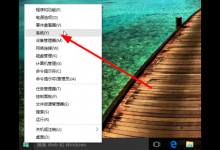
我来教你Win10怎么添加域账户(Win10怎么添加新账户)
在日常使用电脑的时候,可能会需要添加域,域可以管理很多共享这个域的电脑,主要作用在企业和单位。那win10系统里要怎么添加域用户呢?下面我们就一起来看看添加据用户的方法吧。解决方法:1、右键点击开始菜单,从右键菜单中选择
- 下一篇
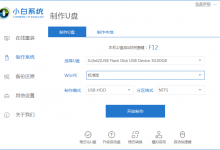
小编教你Dell电脑重装Win7系统失败怎么办(dell电脑系统重装步骤)
win7是目前最稳定的系统之一,有用户就咨询小编Dell电脑现在安装的是新型主板,一般安装的都是win10系统,想要重装win7系统却安装失败,这该怎么办?下面小编就给大家分享一下Dell电脑安装不了win7的解决方法。Dell装不了win7系统解决方法:1、首先我们准备一个8G内存的u盘,下载一个小白一键重装系统并打开,点击

